1 打开音频文件
2 选择Edit>Select All,选取文件的全部数据。
3 选择Process>Channel Converter
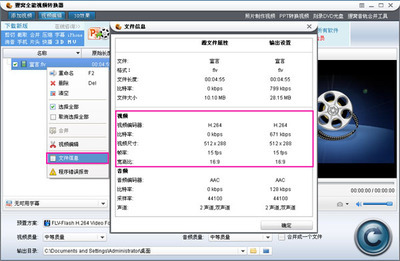
4 在通道转换对话框中选择Stereo to Stereo - VocalCutpreset(立体声到立体声-歌声消除预置)
5 如果希望得到伪立体声文件,不需要作其他设置; 如果希望得到伪单声道文件,激活Invert RightChannel Mix(转换右通道混合)选项,伪单声道的最后结果声音会好一些。
6 点击OK。
第二种:DeComposer
3种消人声的方法
从主界面中我们可以看到,播放按钮旁边有3个画笔形状的图标,它们正是DeComposer为我们提供的
3种消人声方法-音符消音法、频率消音法和噪音滤波器消音法,我们可以从声音的这三个属性方面进行处理,以达到最好的效果。
按下Edit Note Filter
Parameters之后出现音符消音法的对话框, 其中在Beginning Note和EndingNote里分别输入人声演唱的起始和 结束音高位置;在FilterSensitivity里设置一个操作处理的灵敏度。这个值不能太大,否则将消掉其它的声部;也不能太小,否则起不到消音的效果。一边试听,一边调节!
音符消音法对话框
如果你对人声的音高无法准确判断的话,也没有关系,直接点击那个喇叭图标,你将马上听到这个音高的声音效果,再根据它进行调整。还有一种更简单的办法,直接调用Filter Instrument里的预置参数, 这里DeComposer已经为我们作了最周密的考虑,提供了各种乐器的消音参数选择其中一个,然后听听效果!
完成这些设置之后,按OK键回到主界面,在上方的快捷工具栏中将NoteFilter按钮激活,表示将以音符方式进行消音处理,然后按下后面的感叹号图标 (ApplyFilter),稍等片刻后,便能在目录区看到新生成的文件,用Play播放听听效果,如觉得满意就在开始设置的目录里面把它保存下来。
频率消音 点击Edit Frequency FilterParameters按钮进入频率消音法设置窗口。这里的参数看上去好像略显复杂,但对于普通用户来说不必太在意它们的具体含义,直接选用DeComposer为我们提供的预设值就行了。完成之后,一定切记将主界面上方的FrequencyFilter按钮按下,因为这样才表示我们将以频率消音方法进行处理,否则得不到我们想要的效果。
频率消音法设置对话框
噪音滤波器消音法主要用来消除高频和低频的噪音,对消除歌曲中的人声也有一定的效果,使用时应针
对不同的歌曲设置不同的参数,以达到良好的效果。
实例操作
我们以DeComposer自带的演示文件为例子,实际进行一次DeComposer的消音操作,以使你身临其境的感受它的惊人表现。
首先,用Open按钮打开DeComposer目录下的Tutorial.wav文件,看到它在文件目录区里显示出来,用Play按钮播放,听见是一段以吉他独奏为主的音乐片段,我们就拿这个吉他来"开刀",用DeComposer把它彻底"消灭"掉!接着打开音符消音法的对话框进行参数设置,我们直接选择乐器预设值中的吉他参数,看到上面的音域范围相应发生了变化,并将NoteRange设置为Exclude Note Range,按下OK。在主界面中将Note Filter按钮激活,最后按下ApplyFilter,稍时等待之后,就出现作用后的文件了,用播放键听听,哇,真是不敢相信,吉他的声音完全没有了,DeComposer太酷了.
第三种:T-Racks
T-Racks 24本来是一个用于音乐后期制作的软件(http://www.midifan.com/下载),完成一种叫做Master母带处理的功能。但是很多用户在使用它时却发现了一个消除人声的秘密,而且操作简单到只需要一步,效果嘛,还真不赖。
启动T-Racks后,用Open将歌曲的WAV文件导入,然后将Output上面的Mono、Stereo、Off选项选择为Off。就是这么简单,一步操作就可以完成。现在再按下方播放键听听效果,怎么样,还不错吧!
注:需要指出的是,T-Racks用于消人声时,最适用于那种钢琴伴奏风格的抒情歌曲,效果好得让你不敢相信。完全能够达到彻彻底底、干干净净的卡拉OK伴奏曲水平。不得不让人心动,赶快试一试吧!
第四种:Vogone
前面两种方法,都不是用专门为消音而设计的软件进行的,下面我们介绍一个专业消人声软件Vogone 2.0( http://www.midifan.com/ 下载),它能够在很大程度上削减人声在歌曲中的比例,真正地起到消音的作用。
启动Vogone 2.0之后,出现如图4所示对话框。在Select Input File中选择歌曲的WAV文件,然后用Select Output File指定一个输出文件的路径。接下来就可以开始调节各个红色按钮的参数了,调节完毕后可以直接按下这个按钮试听效果。或者使用Vogone提供的预设值Play Vogone 1和Play Vogone
2,立即就可以听到消音后的歌曲,非常简单。消音后会出现低频有所衰减的情况,可以使用CoolEdit的均衡器进行弥补。第五种用品尼高STUDIO 9打开品尼高STUDIO9软件,切换到编辑界面,接着再编辑界面下再切换到音频素材库,打开你所要消除人声音乐所在的目录,如图直接拖动所要的音乐到编辑轨道中的音频轨,如图此时摁下空格键就可以播放音乐并同时导入到STUDIO9当中,如图再摁下空格键停止播放后,点击STUDIO9软件上方的工具箱菜单中的添加音频特技选项,如图弹出音频特技对话框,如图选择VST中的卡拉OK特技,并确定后,STUDIO9自动处理完毕后就可以听到消除人声后的效果了,并且也可以自行调节音量以达到自己满意的效果,如图
由于品尼高STUDIO9软件是一款视频编辑软件所以它没有直接输出音频格式的功能,只能输出MPEG或是WMV、RM等格式,不过STUDIO9带有录制画外音功能,这样就可以一边播放消除人声后的音乐一边直接用话桶录制自己的歌声了,也就省却了以后用其它软件进行录制自己歌声的时间了,正所谓塞翁失马蔫知非福啊!
不管你用什么软件我们都不能把每首mp3都能调到如意效果的,要看这歌的人声与伴音的音量大小,如果你不怕麻烦的精神,就可以一句一句地选取人声音块,再消音,并进行多次的调节与再调节,试听再试听,这样效果也许就会更加接近你的期望.
 爱华网
爱华网



